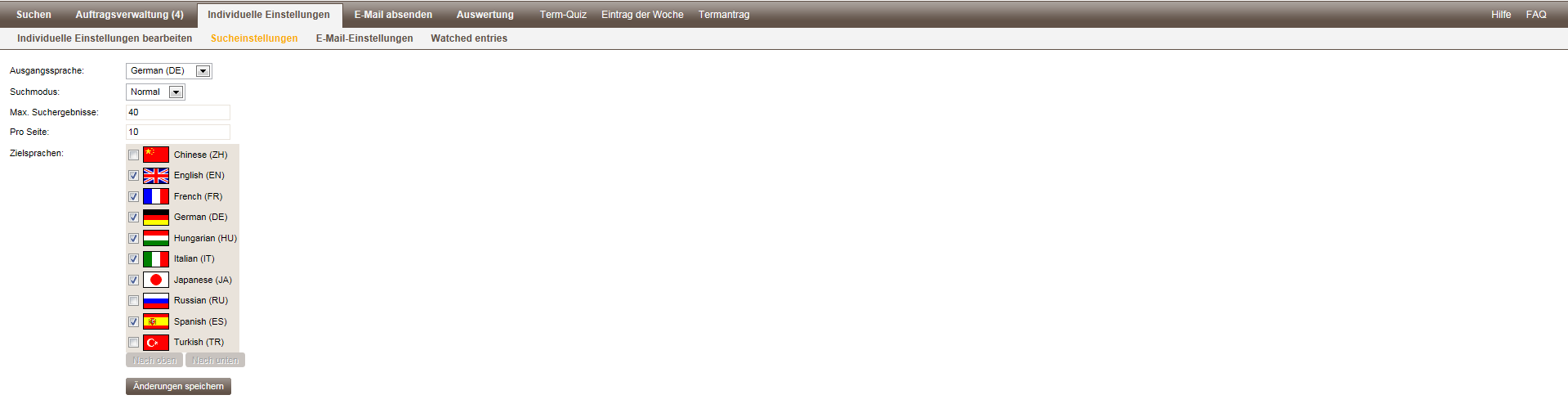Sucheinstellungen
Individuelle Sucheinstellungen
Folgende Einstellungen können Sie hier festlegen:
- ▪
- „Ausgangssprache“
- Mit dieser Einstellung legen Sie die Sprache fest, in der Sie normalerweise in der Termbank suchen. Die Ergebnisse der Suche werden auch zunächst in dieser Sprache angezeigt, danach erst in den Zielsprachen. Verfügbar sind die Sprachen, die in den Termbanken vorhanden und vom Administrator frei geschalten sind. Sie können auch jederzeit im Client selbst die Ausgangssprache ändern. Wenn Sie hier nicht alle Sprachen auswählen können, dann hat der Administrator die Anzahl der verfügbaren Ausgangssprachen beschränkt.
- ▪
- „Primärer Hotkey“
- Dieser legt fest, mit welcher Tastenkombination quickTerm aufgerufen wird. Dazu markieren Sie in einer beliebigen Applikation einen Text und betätigen entsprechend die Tastenkombination. Dies ruft quickTerm auf und startet automatisch die Suche in der aktuell eingestellten Ausgangssprache. Falls kein Text markiert ist, startet quickTerm, ohne eine Suche auszuführen, und Sie können in das Suchfeld einen Suchterm eingeben.
- Der Hotkey darf ein beliebiger Buchstabe in Kombination mit der Windows- oder der ALT-Taste sein. Beachten Sie bitte, dass fixe Kombinationen wie “WINDOWS+E” oder “WINDOWS+D” im System festgelegt sind und die meisten Applikationen zahlreiche Kombination mit ALT bereits verwenden. quickTerm prüft dies beim Auswählen eines Hotkeys und gibt eine entsprechende Meldung, falls Sie einen bereits zugewiesenen Hotkey angeben. Wir empfehlen standardmäßig WINDOWS+”T” (für Terminologie) oder WINDOWS+“Q“ (für quickTerm).
- ▪
- „Suchmodus“
- Mit dieser Einstellung legen sie fest, in welchem Suchmodus standardmäßig im quickTerm-Client gesucht werden soll.
- –
- „Normal“
- Die Suche erfolgt in den Benennungen.
- –
- „Volltext“
- Die Suche erfolgt in allen Feldern der Terminologiedatenbank.
- –
- „Unscharf“
- Die Suche erfolgt in den Benennungen, wobei auch ähnliche Benennungen gefunden werden. Diese Option hat den Vorteil, dass auch ähnliche Schreibweisen (z.B. aufgrund von Tippfehlern) gefunden werden.
- ▪
- „Sprachspezifische Hotkeys“
- Hier können Sie weitere Hotkeys vergeben, um die Suche nicht in der jeweils gerade aktuellen Ausgangssprache durchzuführen, sondern in einer von Ihnen fix bestimmten Ausgangssprache. Sie können z.B. einen Hotkey für die Suche auf Deutsch und einen anderen Hotkey für die Suche auf Englisch "fest verdrahten".
- ▪
- „Max. Suchergebnisse“
- Hier legen Sie die maximale Anzahl an Benennungen fest, die bei einer Suche abgerufen werden. Der Standardwert ist 100.
- Wenn Sie die Max. Suchergebnisse wesentlich höher festlegen als die folgende Anzahl pro Seite, kann dies bei Unscharfer Suche die Performanz der Suche beeinträchtigen.
- ▪
- „Pro Seite“
- Hier legen Sie die maximale Anzahl der Benennungen fest, die pro Bildschirm in der Hitliste angezeigt werden (Blätterfunktion mittels Pfeiltasten am Ende der Liste).
- Der Standardwert ist 25.
- ▪
- „Zielsprachen“
- Mit dieser Einstellung legen Sie die Sprache oder Sprachen fest, die neben der Ausgangssprache im Ergebnisfenster noch angezeigt werden sollen. Verfügbar sind die Sprachen, die in den Termbanken vorhanden und vom Administrator frei geschalten sind. Mit Hilfe der Pfeiltasten können Sie die Reihenfolge der Zielsprachen steuern. Diese Funktion ist in gleicher Weise auch vom Dialog „Suchen“ aus aufrufbar, wenn sie oberhalb der Zielsprachen auf das Feld „Nach“ klicken. Wenn Sie hier keine Auswahl treffen können, so hat der Administrator diese bereits für Sie festgelegt.